Jaký je parametr maximálního snímku pro NVIDIA a jak jej nakonfigurovat

- 1851
- 403
- Kilián Pech
Významná část uživatelů PC s grafickou kartou z NVIDIA zřídka vstupuje do nastavení a mnoho si jednoduše nevšimlo nové funkce, která se objevila v ovládacím panelu. Ale pro vášnivé hráče však přítomnost nového parametru nezůstala bez povšimnutí. A jeho účel (omezit frekvenci personálu grafické karty ve hrách), obecně je jasné, co o všech ostatních nemůžete říci. Takže materiál o diskusi o této funkci bude užitečný pro mnoho našich čtenářů.

Proč NVIDIA přidala k nastavení maximálních snímků
Mnoho modelů moderních automobilů je vybaveno motory, pro které je stanoven limit při maximální rychlosti. Účel takového řešení je pochopitelný - pokud je motor příliš výkonný, na veřejných silnicích není tato síla vždy oprávněná. Omezení maximální frekvence zobrazování personálu grafické karty - krok není tak zřejmý. Přinejmenším pro hráče: Prostě se snaží stisknout maximum vše, co jim grafická karta může dát, často - na úkor, který zrychluje nad nominální FPS. Proč snížit tento parametr? Pojďme na to.
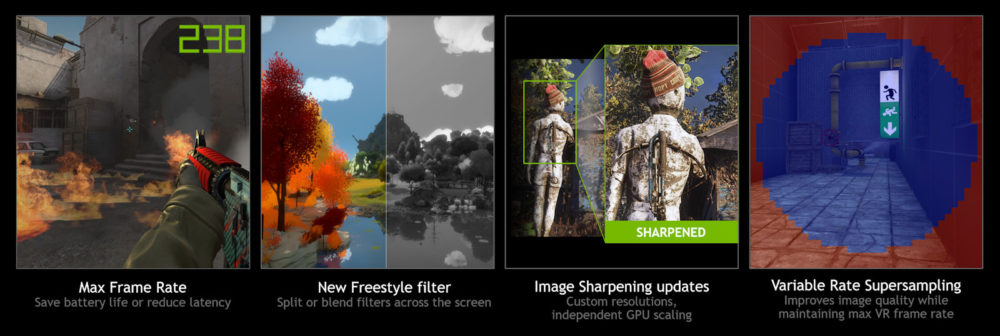
Omezení frekvence personálu vydaného video adaptérem tedy může být užitečné v následujících případech:
- Uživatelé notebooku. Pokud jste hráč a váš pracovní kůň je přenosný počítač, zatímco železo není příliš výkonné, snížení FPS sníží zatížení video procesoru a procesoru, nechte jej a kvůli mírnému zhoršení kvality kvality obrázek. Výsledkem je, že vytápění komponent notebooku, včetně grafické karty NVIDIA, se sníží, a to je pro něj bolavé místo. A dalším užitečným vedlejším účinkem je rozšíření autonomie, což je důležité, pokud počítač pracuje pouze z baterie. U počítače pro stolní počítače sníží změna v maximální frekvenci snímku teploty uvnitř systémové jednotky a mírně sníží spotřebu energie počítače, ale zde nebudou výhry tak zřejmé jako u notebooku;
- Pro výkonný počítač je minimální FPS při 60 snímcích/sekundách prahová hodnota, obvykle jsou schopny pracovat na mnohem větších frekvencích, pro které byly zakoupeny. Ale produktivní CPU/GPU je samozřejmě dobrý, ale ne vždy. Často se stává, že úzký krk grafického subsystému není grafickou kartou, nikoli množství jeho paměti, ale monitor. Pokud nepodporuje práci na frekvencích, které je urychlovač videa schopen rozdávat, pak během artefaktů herního procesu budou pozorovány ve formě roztržení obrazu.
Tato vada se nazývá - Tering (trhání z angličtiny). Uvádíme konkrétní příklad. Máte -li grafickou kartu schopnou pracovat na frekvencích až do 120 fps a monitor má tento indikátor pouze 60 Hz, pak prostě nemůže být schopen fyzicky změnit obrázek a pak budou rámečky na sobě nakloněny artefakty ve formě horizontálních pruhů. Problém je částečně vyřešen, pokud je monitor vybaven funkcí Freesync/G-Sync, ale takové produkty jsou mnohem dražší. Únava může být „obrubník“ a programově, pokud nastavení hry má parametr V-Sync nezbytný pro vertikální synchronizaci. Jeho začlenění se však může projevit vedlejším účinkem ve formě zpoždění (nedostatečná reakce na akce hráčů), což je zvláště patrné ve hrách kategorie střelců;
- Mnoho starých her na moderních výkonných počítačích pracuje na vysokých frekvencích, až 200 nebo více FPS. Výsledkem je, že dynamický personál je nakreslen při zvýšené rychlosti, zkresluje pohyb postav a ztěžuje ovládání hry. Takže funkce maximálního snímkovací rychlosti ovládacího panelu NVIDIA může být v takových případech velmi ručně, protože může být použita ke snížení snímkové frekvence na nominální hodnoty.
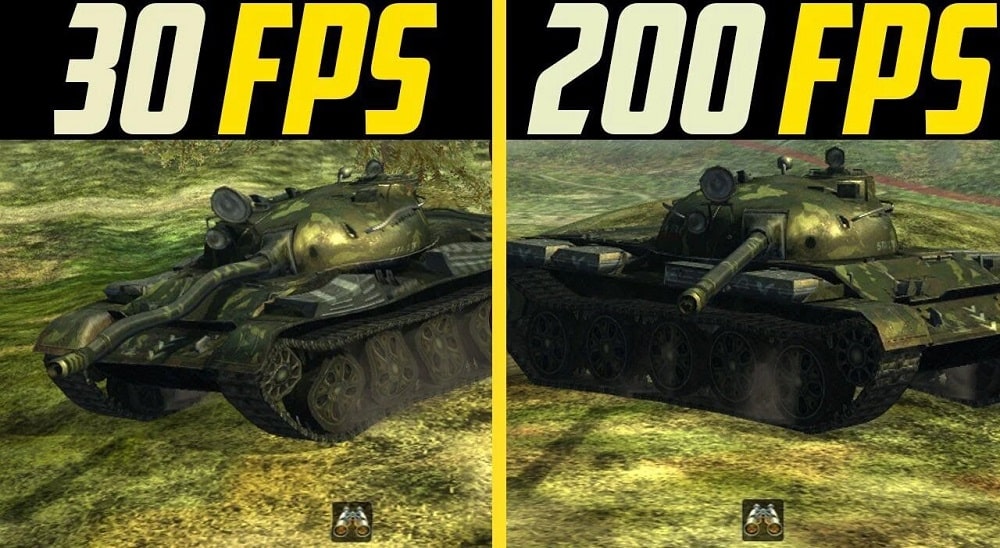
Jak nakonfigurovat maximální snímkovou frekvenci po celém světě
Parametr maximální frekvence snímků byl zahrnut do panelu správy NVIDIA Geforce na začátku ledna 2020 (balíček řidičů verze 441.87). Pokud byste nemohli najít v parametrech grafické karty této funkce, pravděpodobně jste nainstalovali nejnovější ovladače. Ale to je opravitelné: můžete aktualizovat prostřednictvím nástroje Geforce Experience Utility nebo to udělat ručně stažením instalačního programu s ovladači z oficiálních webových stránek společnosti.
Instalací ovladačů s funkcí maximálního snímku můžete začít nastavovat tento parametr. Nejprve zvažujeme možnost, kdy bude mít omezení globální efekt, tj. Aplikuje se na všechny hry a všechny ostatní programy, které intenzivně používají načtené video režimy.
Krok -by -krok pokyny pro nastavení:
- Nejprve musíte spustit ovládací panel grafické karty NVIDIA, pro který klikneme na PKM na libovolném místě pracovní obrazovky bez ikon;
- когда появится контекстное меню, ыыыираем пункт "панель управления nvidia";
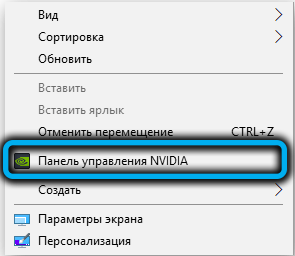
- V novém okně klikneme na položku nabídky v levé jednotce „Správa 3D parametrů“;
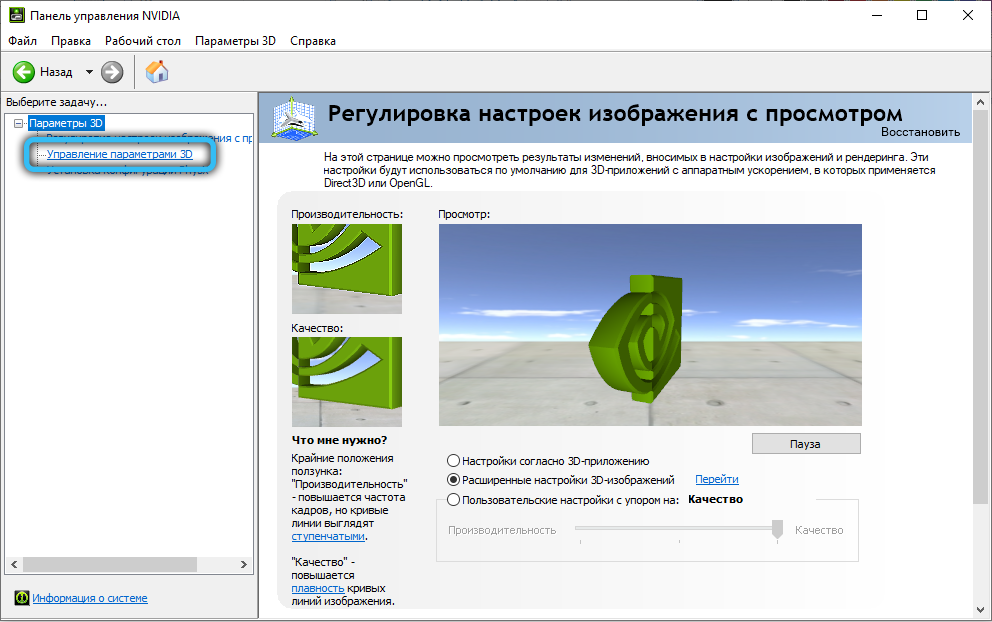
- V pravém bloku vyberte kartu „Globální parametry“;
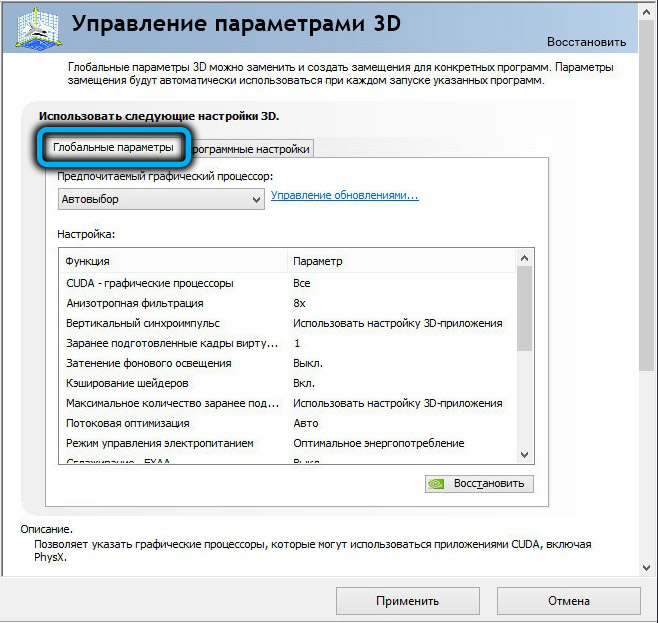
- V seznamu, který se objeví, vyberte řádek „Max Frame Face“;
- Výchozí hodnota parametru je vypnuta (odpojena), proto jej nejprve aktivujeme nastavením přepínače režimu do polohy ON a poté pomocí posuvníku nastavíme hodnotu snímkové frekvence;
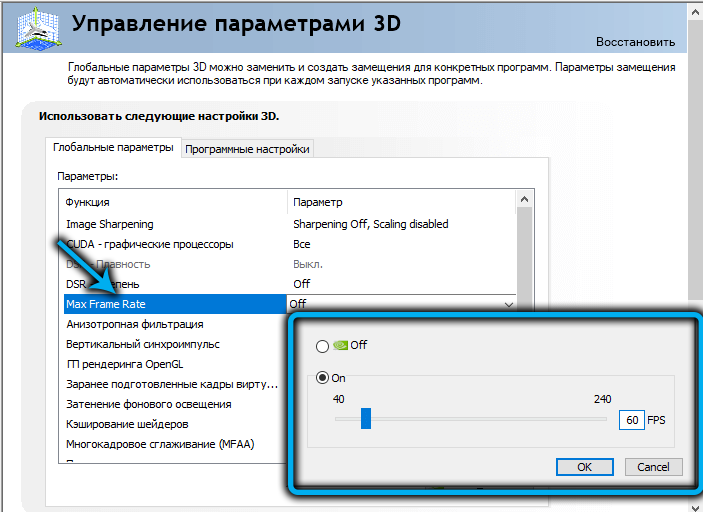
- Potvrzujeme změny provedené stisknutím tlačítka „Aplication“.
Pokud jde o to, kolik FPS vloží maximální snímkovou frekvenci, výrobce doporučuje zaměřit se na frekvenci aktualizace obrazovky vašeho monitoru. To znamená, že pokud podporuje 60 Hz (většina modelů monitorů, včetně moderních), pak by hodnota FPS měla být stejná. U monitorů podporujících režim 75 Hz jsme nastavili odpovídající maximum parametru maximálního snímku. Frekvenci aktualizace obrazovky můžete zjistit v pokynech pro monitor a pokud je ztracen - na internetu jsou specializované služby s výkonnou databází modelů monitorů.
Všimněte si, že doporučené hodnoty nejsou vždy optimální, proto vám doporučujeme trochu experimentovat, změnit FPS a okamžitě zkontrolovat účinek. Pokud výsledek není zcela uspokojivý, zkuste snížit nebo zvýšit limit, dokud nedostanete uspokojivý výsledek.
Přísně řečeno, univerzální recept v zásadě nemůže existovat, protože daleko od jednoho faktoru ovlivňuje optimální výsledek: to jsou vlastnosti monitoru a výkon grafické karty a zbytek železa a systémové požadavky her. Je známo, že stejná hra se může chovat nerovnoměrně, když pracovní parametry RAM, nemluvě o procesoru CPU nebo video procesoru.
Maximální nastavení snímkové frekvence pro konkrétní hru
Globální parametr omezených FPS je jen dobrý, protože je globální. U některých her bude tato hodnota optimální, pro jiné - blízké, pro třetí - zcela nevhodné. Ve druhém případě můžete situaci opravit stanovením omezení frekvence personálu pro jednotlivé hry a video aplikace. To se provádí následovně:
- Opět jdeme na ovládací panel adaptéru NVIDIA;
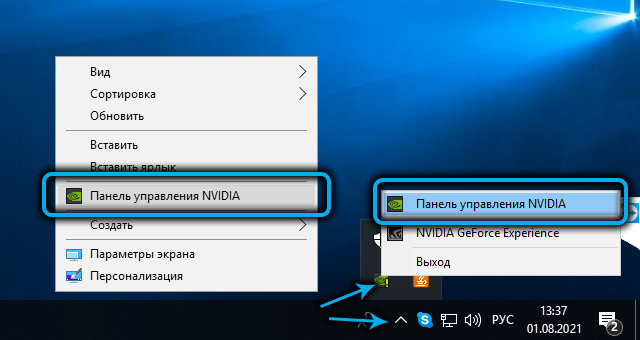
- V levé nabídce vyberte kartu „3D“ ovládání „3D“;
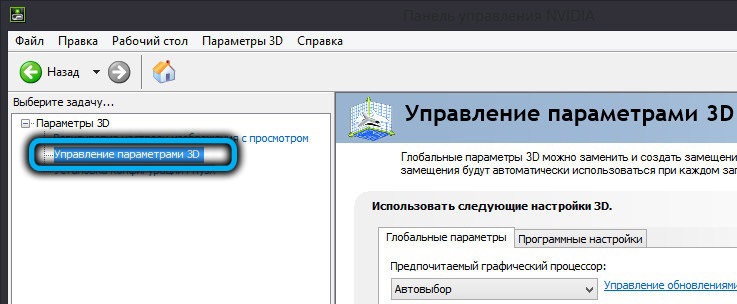
- Vpravo klikněte na kartu „Nastavení programu“;

- Seznam programů se objeví těsně pod nimi, pro které existuje možnost jednotlivých nastavení FPS. Vyberte správnou aplikaci. Pokud je zaškrtnuto políčko nainstalováno naproti textu „Zobrazit pouze programy nalezené v počítači“, ale není na seznamu, stačí pouze stisknout tlačítko „Přidat“ a vybrat rozšíření ze hry;
- Nyní vybereme funkci maxframe sazba v seznamu dostupných nastavení pro vaši grafickou kartu;
- Vložte přepínač do polohy ON a přesuňte posuvník do polohy, kterou jste experimentálně identifikovali jako optimální hodnotu tohoto parametru;
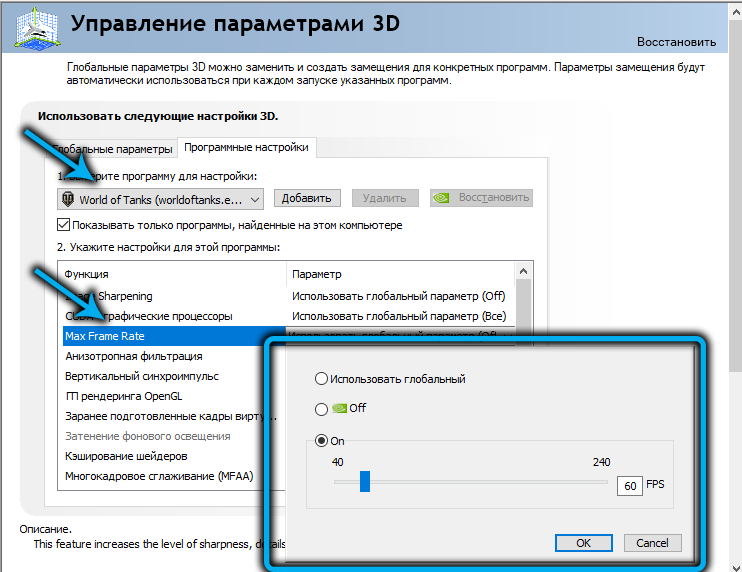
- Potvrďte stisknutím tlačítka OK.
Závěr
Nyní víte, že rámec personálu během hry je vada, která je spojena s nesouladem vlastností vysoce rychlosti grafické karty a monitoru a nástroj Max Fram Funkce s takovými artefakty docela účinně bojuje s takovými artefakty. Samotná funkce je k dispozici, počínaje verzí 441.87 Řidičů Nvidia Geforce. Pokud tato funkce není v ovládacím panelu, musíte pouze aktualizovat ovladače.
Někdy se však stává, že samotná funkce maximálního snímku je přítomna, ale z nějakého důvodu to nefunguje tak, jak by měla. Nebo vůbec nefunguje. V tomto případě se můžete pokusit deaktivovat všechny parametry odpovědné za vertikální synchronizaci, a to jak v nástroji NVIDIA, tak i v samotné hře, pokud jsou tam přítomny.
- « Aktivace Windows 11 pomocí programu a příkazového řádku
- Metody čištění mezipaměti v systému Windows 11 »

